使用操作和测试参数
相关项: GUI 测试
要将参数值从测试传递到操作、从父操作传递到嵌套操作或从一个操作传递到另一个操作,必须在每个测试或操作中创建参数并将这些参数彼此链接。
先决条件 —— 创建测试参数
必须创建测试参数,以在操作中使用测试参数或在操作之间传递参数:
-
在画布中,选择“开始”或“结束”步骤。
-
在“属性”窗格中,打开参数选项卡
 。
。 -
单击添加按钮并选择添加输入参数或添加输出参数。
-
在参数网格中,输入参数详细信息并单击“确定”。
默认值是可选的,并且仅当未通过其他来源提供任何值时才使用。
参数将添加到“参数”选项卡的输入参数或输出参数列表下,并可用于测试。
备注: 每次测试运行之前,应在“属性”窗格 (选择“开始”或“结束”步骤后) 或“运行”对话框中设置参数值。
在顶层操作中使用测试输入参数
通过将测试参数传递到操作参数,可将测试参数值用作操作中的操作参数值。
-
创建一个测试输入参数。
按照先决条件 —— 创建测试参数中的说明进行操作。
-
在顶层操作中创建一个操作输入参数。
-
在画布中:
右键单击该操作,并选择“操作属性”。
-
在“操作属性”对话框的“参数”选项卡中:
在输入参数列表中,单击“添加参数”
 并输入参数详细信息。
并输入参数详细信息。
-
-
将该操作参数链接到此测试参数。
-
在画布中:
右键单击该操作,并选择“操作调用属性”。
-
在“操作调用属性”对话框的“参数”选项卡中:
在输入参数所在的行中,单击“默认值”单元格,然后单击此单元格中的“配置”
 按钮。
按钮。 -
在打开的“值配置选项”对话框中:
选择“参数”选项,从列表中选择“测试/操作参数”,然后选择相关的测试参数。
单击“确定”后,画布将显示测试参数和操作参数之间的链接。
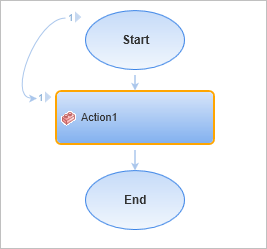
-
运行测试时,可以在操作参数中使用测试输入参数值。
在嵌套操作中使用测试或操作输入参数
要在嵌套操作中使用测试或操作输入参数的值,需要在测试和操作中创建参数,并将它们彼此链接。
使用以下过程将任何操作输入参数链接到测试参数以提供参数值:
-
创建一个测试输入参数。
-
在父操作中创建一个操作输入参数。
-
(可选) 要在嵌套操作中使用测试输入参数值,请将父操作的参数链接到测试参数。
-
在嵌套操作中创建一个操作输入参数。
-
将嵌套操作的参数链接到父操作的参数。
有关创建和链接参数的详细说明,请参阅在顶层操作中使用测试输入参数。
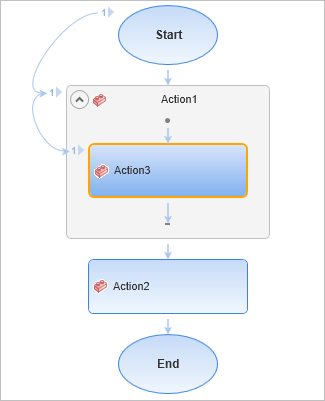
运行测试时,操作输入参数从测试参数和父操作的值中接收其值。同样,嵌套操作中链接到嵌套操作参数的所有测试步骤都将获得相同的值。
在同级操作中使用操作输入参数
要在同级操作中使用一个操作中的输入参数,必须将传递操作的参数链接到测试参数,然后将测试参数链接到接收到的 (同级) 操作参数。
在将传递操作的参数链接到测试参数后,可以在多个同级操作中使用该参数。
在将一个操作的输入参数用作另一个操作的输入参数时,可以根据需要重复以下过程任意多次:
-
创建一个测试输入参数。
-
在传递操作中创建一个操作输入参数。
-
将操作输入参数链接到测试输入参数。
-
在接收操作中创建一个操作输入参数。
-
将接收的操作输入参数链接到同一个测试输入参数。
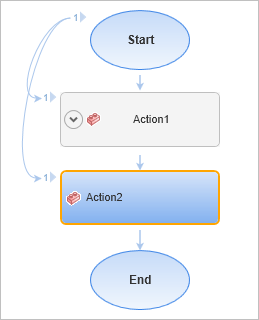
传递的输入参数可用于接收操作中的步骤。
将嵌套操作输出参数用作父操作或测试输出参数
要将嵌套操作的输出参数用在父操作中或者用作测试输出参数,必须将嵌套操作的输出参数存储在父操作输出参数中,然后将父操作输出参数存储在测试输出参数中 (如有必要)。
使用以下过程将嵌套操作的输出参数链接到父操作参数和测试输出参数以在操作外部使用该值:
-
创建一个测试输出参数。
按照先决条件 —— 创建测试参数中的说明进行操作。
-
为父操作创建输出操作参数。
-
在画布中:
右键单击该操作,并选择“操作属性”。
-
在“操作属性”对话框的“参数”选项卡中:
在输出参数列表中,单击“添加参数”
 并输入参数详细信息。
并输入参数详细信息。
-
-
同样,为嵌套操作创建一个输出操作参数。
-
将嵌套操作的输出参数存储在父操作的输出参数中:
-
在画布中:
右键单击该嵌套操作,并选择“操作调用属性”。
-
在“操作调用属性”对话框的“参数”选项卡中:
在输出参数所在的行中,单击“存储在”单元格,然后单击此单元格中的“配置”
 按钮。
按钮。 -
在打开的“存储位置选项”对话框中:
选择“输出类型”选项,从列表中选择“测试/操作参数”,然后选择相关的操作参数。
-
-
同样,将父操作的输出参数存储在测试的输出参数中。
画布显示了测试参数和操作参数之间的链接。
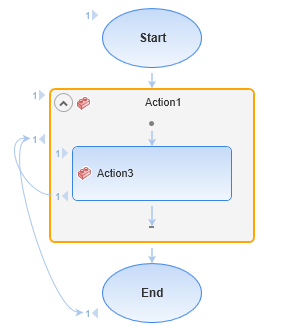
嵌套操作的输出参数值现用在父操作中而且可以用作测试输出参数。
将步骤输出值用作操作或测试输出参数
要将步骤输出值用作操作或测试输出参数,必须将步骤输出值存储在操作的输出参数中,然后将操作输出参数链接到测试输出参数 (如有必要)。
-
在包含步骤的操作中创建输出操作参数。有关详细信息,请参阅将嵌套操作输出参数用作父操作或测试输出参数。
-
在操作中创建一个值步骤,并将其值存储在操作参数中:
-
在测试中右键单击该步骤,并选择“插入输出值”。
-
在打开的“输出值属性”对话框中,在表中选择一个属性,然后在“配置值”区域中单击“修改”按钮,以便为步骤的输出值分配存储位置。
-
在打开的“存储位置选项”对话框中,选择“输出类型”选项,选择“测试/操作参数”,然后为包含步骤的操作选择输出参数。
-
-
(可选) 要在父操作或测试输出参数中使用测试输入参数值,请将此操作的输出参数存储在这些输出参数中。有关详细信息,请参阅将嵌套操作输出参数用作父操作或测试输出参数。
当您的步骤运行时,该步骤的输出参数将用作操作或测试的输出参数。
将输出参数用作其他操作的输入参数
要将操作的输出参数用作其他后续操作的输入参数,必须将输入参数链接到先前操作的输出参数。
-
为传递操作创建操作输出参数:
-
在画布中:
右键单击该操作,并选择“操作属性”。
-
在“操作属性”对话框的“参数”选项卡中:
在输出参数列表中,单击“添加参数”
 并输入参数详细信息。
并输入参数详细信息。
-
-
同样,在操作的输入参数列表中为接收操作创建操作输入参数。
-
将接收操作的输入参数值链接到传递操作的输出参数:
-
在画布中:
右键单击该接收操作,并选择“操作调用属性”。
-
在“操作调用属性”对话框的“参数”选项卡中:
在输入参数所在的行中,单击“默认值”单元格,然后单击此单元格中的“配置”
 按钮。
按钮。 -
在打开的“值配置选项”对话框中:
选择“参数”选项,从列表中选择“测试/操作参数”,然后选择“以前操作调用的输出结果”。
-
选择传递操作和要使用其值的参数。
-
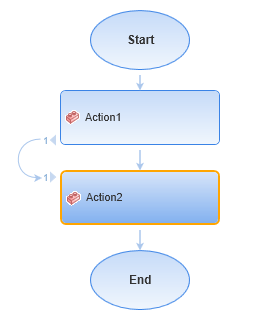
在运行测试时,传递操作的输出参数值将为接收操作的输入参数提供值。
同样,使用该参数的所有测试步骤都将收到相同的值。
使用操作调用中的操作参数
插入操作调用时,可传递和使用测试或其他操作中的参数,其方式与以上步骤中所述相同。选择参数链接源时,还可从原始测试或操作参数值中进行选择,或在包含此操作调用的测试中的测试和操作参数值中进行选择。
在测试步骤中使用参数值
将参数值传递给相应的操作后,即可将其用作任意测试步骤中的参数值。有关在测试步骤中使用参数的详细信息,请参见参数化操作或本地对象的值。












